Cómo utilizar el 'Historial de Yum' para averiguar la información de los paquetes instalados o eliminados
YUM es un administrador de paquetes interactivo, basado en rpm y de alto nivel para sistemas RHEL/CentOS, que permite a los usuarios instalar nuevos paquetes, eliminar/borrar paquetes antiguos/no deseados. Puede ejecutar automáticamente actualizaciones del sistema y realizar análisis de dependencia, y también realizar consultas sobre los paquetes instalados y/o los paquetes disponibles y mucho más.
En este artículo, explicaremos cómo ver el historial de transacciones YUM para encontrar información sobre los paquetes instalados y aquellos que fueron eliminados/borrados de un sistema.
Lectura sugerida: 20 comandos YUM de Linux para la gestión de paquetes
A continuación se muestran algunos ejemplos de cómo utilizar el comando de historial YUM.
Ver el historial completo de YUM
Para ver un historial completo de transacciones YUM, podemos ejecutar el siguiente comando que nos mostrará: ID de transacción, usuario de inicio de sesión que ejecutó la acción en particular, fecha y hora en que ocurrió la operación, la acción real e información adicional sobre cualquier problema con la operación:
yum history
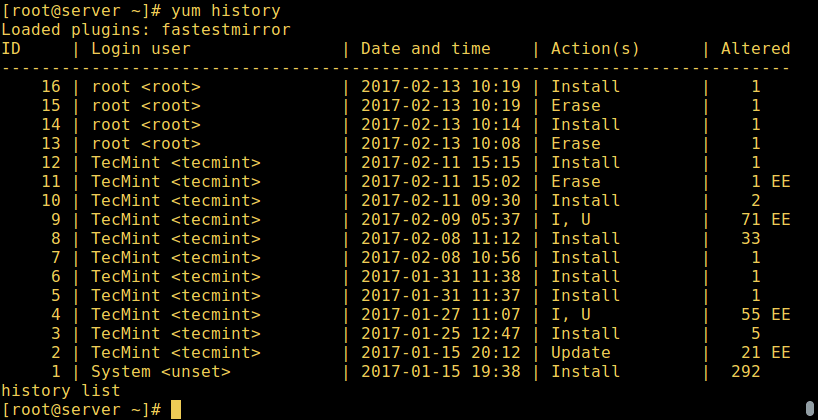
Utilice Yum para buscar información del paquete
Los subcomandos del historial: info/list/summary pueden tomar un ID de transacción o un nombre de paquete como argumento. Además, el subcomando list puede tomar un argumento especial, todos los significados: todas las transacciones.
El comando de historial anterior equivale a ejecutar:
yum history list all
Y puede ver los detalles de las transacciones relacionadas con un paquete determinado, como el servidor web httpd, con el comando info de la siguiente manera:
yum history info httpd
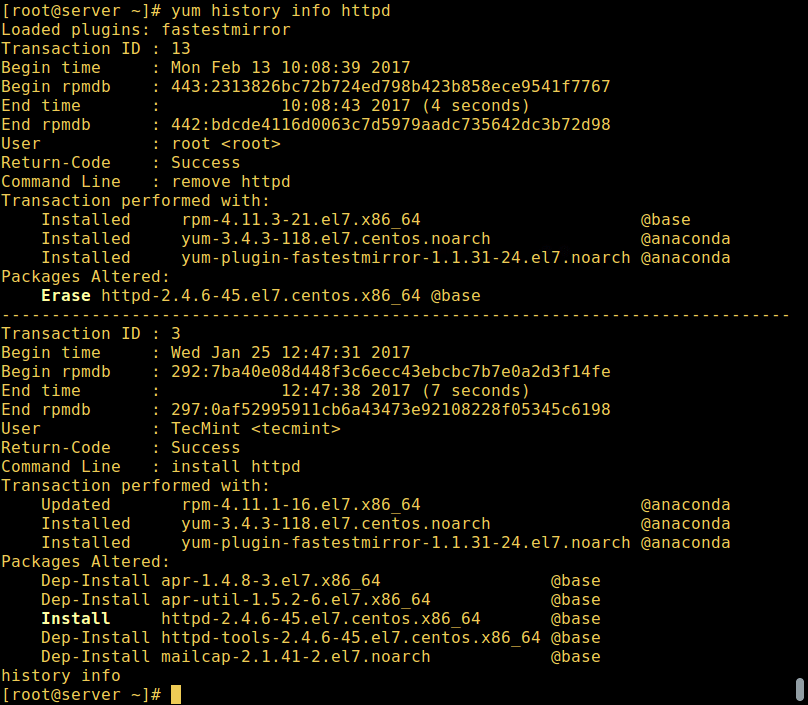
Para obtener un resumen de las transacciones relacionadas con el paquete httpd, podemos emitir el siguiente comando:
yum history summary httpd
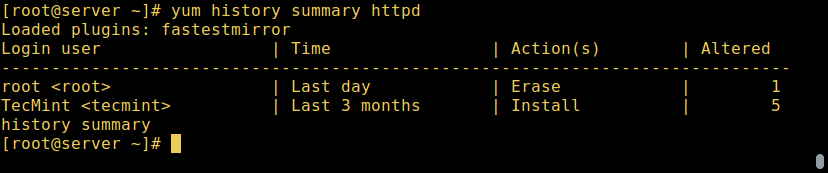
También es posible utilizar un ID de transacción; el siguiente comando mostrará los detalles del ID de transacción 15.
yum history info 15
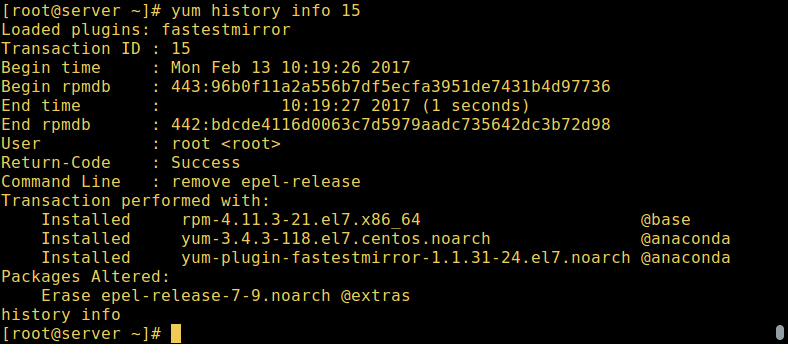
Utilice el historial de Yum para encontrar información sobre transacciones de paquetes
Hay subcomandos que imprimen los detalles de la transacción de un paquete o grupo de paquetes específico. Podemos usar package-list o package_info para ver más información sobre el paquete httpd de esta manera:
yum history package-list httpd
OR
yum history package-info httpd

Para obtener el historial de varios paquetes, podemos ejecutar:
yum history package-list httpd epel-release
OR
yum history packages-list httpd epel-release
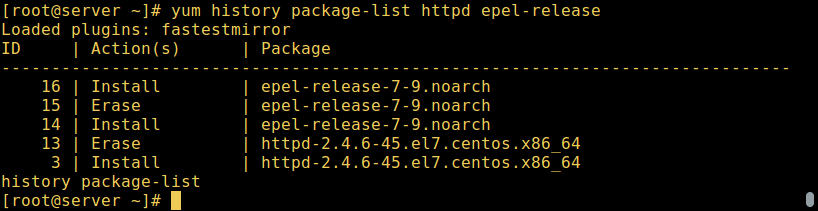
Utilice Yum para revertir paquetes
Además, existen ciertos subcomandos del historial que nos permiten: deshacer/rehacer/revertir transacciones.
- Deshacer: deshará una transacción específica.
- rehacer: repetir el trabajo de una transacción específica
- rollback: deshará todas las transacciones hasta el punto de la transacción especificada.
Toman una única identificación de transacción o la palabra clave last y un desplazamiento de la última transacción.
Por ejemplo, suponiendo que hemos realizado 60 transacciones, "últimas" se refiere a la transacción 60 y "últimas-4" apunta a la transacción < fuerte>56.
Lectura sugerida: Cómo utilizar 'yum-utils' para mantener Yum y mejorar su rendimiento
Así es como funcionan los subcomandos anteriores: Si tenemos 5 transacciones: V, W, X, Y y Z, dónde se instalaron los paquetes respectivamente.
yum history undo 2 #will remove package W
yum history redo 2 #will reinstall package W
yum history rollback 2 #will remove packages from X, Y, and Z.
En el siguiente ejemplo, la transacción 2 fue una operación de actualización, como se ve a continuación, el comando redo que sigue repetirá la transacción 2 actualizando todos los paquetes actualizados en ese momento:
yum history | grep -w "2"

yum history redo 2
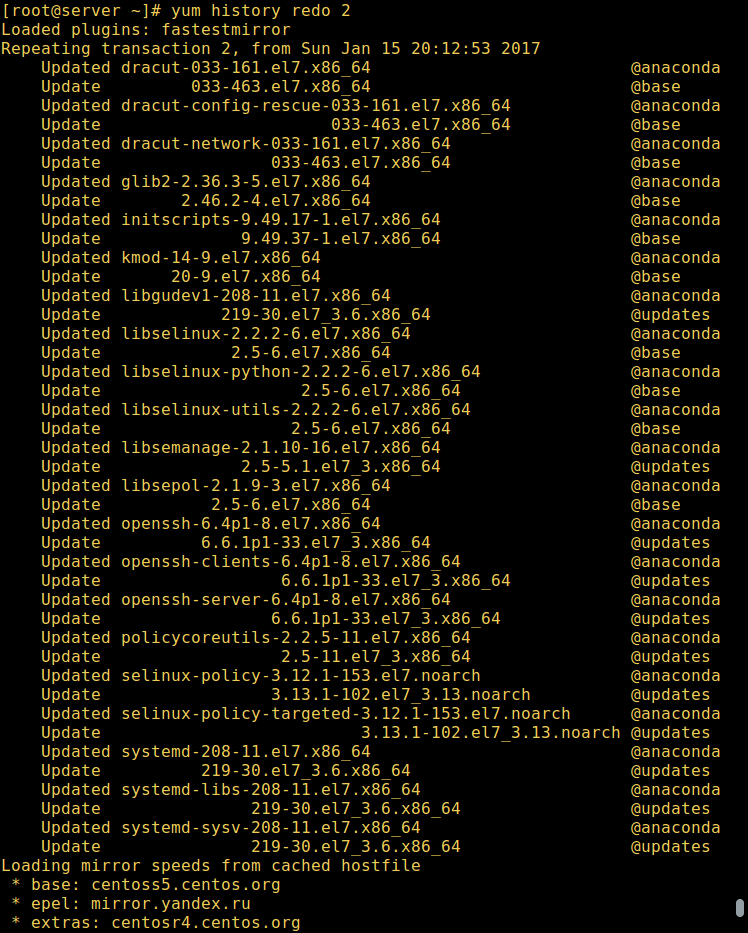
El subcomando redo también puede tomar algunos argumentos opcionales antes de especificar una transacción:
- force-reinstall: reinstala cualquier paquete que se haya instalado en esa transacción (mediante instalación, actualización o degradación de yum).
- force-remove: elimina cualquier paquete que se haya actualizado o degradado.
yum history redo force-reinstall 16

Encuentre información sobre fuentes y bases de datos históricas de Yum
Estos subcomandos nos proporcionan información sobre la base de datos histórica y fuentes de información adicionales:
- addon-info: proporcionará fuentes de información adicional.
- estadísticas: muestra estadísticas sobre la base de datos del historial actual.
- sync: nos permite alterar los datos rpmdb/yumdb almacenados para cualquier paquete instalado.
Considere los siguientes comandos para comprender cómo funcionan en la práctica estos subcomandos:
yum history addon-info
yum history stats
yum history sync
Para configurar un nuevo archivo de historial, use el nuevo subcomando:
yum history new
Podemos encontrar información completa sobre el comando de historial de YUM y varios otros comandos en la página de manual de yum:
man yum
Lectura sugerida: 4 formas de deshabilitar/bloquear ciertas actualizaciones de paquetes usando Yum
Eso es todo por ahora. En esta guía, explicamos varios comandos del historial de YUM para ver los detalles de las transacciones de YUM. Recuerde ofrecernos su opinión sobre esta guía a través de la sección de comentarios a continuación.